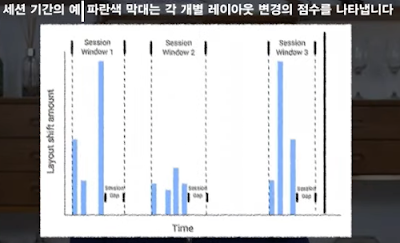2025년 2월 9일 일요일
애드센스 수익을 늘리는 SEO 최적화 방법, 라이트하우스
애드센스 수익을 늘리는 SEO 최적화 방법: 라이트하우스를 활용하자!
안녕하세요! 😊 애드센스로 수익을 극대화하려면 SEO 최적화가 필수입니다. SEO(Search Engine Optimization)는 우리 블로그가 구글 검색에서 상위에 노출되도록 최적화하는 작업인데요, 오늘은 크롬 브라우저의 무료 도구 ‘라이트하우스(Lighthouse)’를 활용해 SEO 문제를 해결하는 방법을 알려드리겠습니다!
1. 라이트하우스(Lighthouse)란?
라이트하우스는
크롬 브라우저에 기본 내장된 웹사이트 진단 도구입니다.
✔ 특히 애드센스 광고를 삽입한 후 발생하는 문제도 쉽게 체크 가능합니다.
✔ 우리 사이트를 진단해주는 프로그램입니다.
👉 라이트하우스 활용법은 내 사이트에 대한 전반적인 진단을 할 수 있습니다.
2. SEO 최적화에서 중요한 3가지 핵심 지표
라이트하우스를 사용하면 SEO 점수와 함께, 아래의 핵심 지표를 확인할 수 있습니다.
✅ (1) CLS (Cumulative Layout Shift)
- CLS는 웹페이지가 얼마나 흔들리는지를 측정하는 지표입니다.
- 예를 들어, 블로그 글을 읽다가 광고가 뜨면서 화면이 밀리는 현상이 발생하면 구글은 이를 부정적인 사용자 경험으로 평가합니다.
-
해결 방법:
- 반응형 광고 위치 조정
- 레이아웃이 변하지 않도록 이미지 크기 고정
✅ (2) FCP (First Contentful Paint)
- 사용자가 사이트에 들어갔을 때, 첫 번째 콘텐츠가 얼마나 빨리 나타나는지를 측정합니다.
- 2~3초 이내에 콘텐츠가 나타나지 않으면 방문자는 이탈할 확률이 높아집니다.
-
해결 방법:
- 이미지, CSS, JS 파일 최적화
- 캐시 플러그인(WP Rocket, LiteSpeed Cache) 사용
✅ (3) LCP (Largest Contentful Paint)
- 페이지에서 가장 중요한 콘텐츠(예: 대표 이미지, 제목 등)가 얼마나 빨리 뜨는지를 측정합니다.
-
해결 방법:
- 대표 이미지(썸네일)를 상단에 배치 추천
- 서버 속도 개선 (빠른 웹 호스팅 사용)
3. 라이트하우스로 내 블로그 SEO 점수 확인하는 방법
📌 워드프레스 & 티스토리, 블로그 스팟 블로그 모두 적용 가능!
1️⃣ 크롬 브라우저에서 내 블로그 접속
2️⃣
개발자 도구 실행
-
F12또는Ctrl + Shift + I(윈도우) /Cmd + Option + I(맥) -
메뉴에서
개발자 도구선택
3️⃣ 라이트하우스(Lighthouse) 탭 클릭
4️⃣ ‘페이지 로드 분석’ 버튼 클릭 → 진단 시작
5️⃣ SEO 점수 및 개선 사항 확인!
4. SEO 최적화 & 애드센스 수익 증가를 위한 추가 팁!
🔥 SEO 최적화는 애드센스 수익 증가의 핵심 요소입니다.
아래 방법을 함께 적용하면
구글 검색 상위 노출 + 수익 극대화 효과를 얻을 수 있습니다.
✔ 반응형 광고 최적화 → 광고 위치를 조정해 CLS 문제 해결
✔
이미지 & JS 파일 최적화 → LCP & FCP 속도 개선
✔
SEO 플러그인 활용 (Yoast SEO, Rank Math) → 메타 태그 &
키워드 최적화
✔ 빠른 웹 호스팅 사용 → 사이트 속도 향상
결론: SEO 최적화가 곧 애드센스 수익 증가!
SEO 최적화된 블로그 = 검색 노출 증가 = 방문자 증가 = 애드센스 수익
증가
🎯
라이트하우스를 활용해
내 블로그의 문제점을 한눈에 확인하고, 즉시 해결해 보세요!
👉 더 궁금한 점이 있다면 댓글로 질문 남겨주세요!
👉
SEO & 애드센스 수익 최적화 관련 꿀팁을 계속 업데이트할 예정이니, 유뷰브 구독과
좋아요 부탁드립니다!
🚀 애드센스로 월 100만 원 이상 벌고 싶다면? 지금 당장 SEO 최적화 시작하세요!
📌 이렇게 작성하면 SEO & 애드센스 최적화 효과 UP!
✔
제목에 SEO & 애드센스 수익 관련 키워드 포함
✔
소제목(H2, H3)을 활용해 가독성 & SEO 강화
✔
체크리스트, 숫자 리스트, 이모지 활용해
사용자 경험 향상
이제 블로그 스팟, 티스토리와 워드프레스 블로그에 올리기만 하면 됩니다! 😊 🚀
SEO 최적화를 위한 백링크 개념과 활용 방법
SEO 최적화를 위한 백링크 개념과 활용 방법
구글 SEO를 진행하면서 백링크(Backlink)는 한 번쯤 꼭 지나가야 할 중요한 요소입니다. 백링크는 외부 웹사이트에서 내 웹사이트로 연결된 링크를 의미하며, 구글이 페이지의 신뢰도를 평가하는 중요한 요소 중 하나입니다. 이번 글에서는 백링크의 개념, 원리, 그리고 효과적인 활용 방법을 알아보겠습니다.
1. 백링크(Backlink)란?
백링크는 다른 웹사이트에서 내 웹사이트로 연결된 링크를 의미합니다. 구글 검색 엔진은 페이지 랭크(PageRank) 알고리즘을 기반으로 백링크의 개수와 품질을 평가하여 검색 순위에 반영합니다.
📌 백링크의 기본 원리
- A 웹사이트가 B 웹사이트를 링크하면, B 웹사이트는 A로부터 백링크를 얻은 것입니다.
- 백링크는 웹사이트의 신뢰도와 권위성을 높이는 중요한 요소입니다.
- 품질 높은 백링크를 많이 받을수록 SEO 성과가 향상됩니다.
예시: 네이버, 다음, 허브스팟과 같은 유명한 사이트에서 내 사이트를 언급하며 링크를 달아주면, 구글은 내 사이트가 신뢰할 수 있는 정보라고 판단합니다.
2. 백링크의 역사와 구글의 평가 방식
1) 구글 검색 엔진의 초기 원리
구글의 공동 창립자인 래리 페이지(Larry Page)와 세르게이 브린(Sergey Brin)은 1998년 스탠퍼드 대학 논문에서 "PageRank" 개념을 발표했습니다.
이 논문에서는 웹페이지의 링크를 기반으로 신뢰도를 평가하는 시스템을 설명하였으며, 이는 현재 구글 검색 알고리즘의 기반이 되었습니다.
✔ 구글과 야후의 차이점
- 야후(Yahoo) → 디렉토리 방식 (웹마스터가 직접 등록)
- 구글(Google) → 자동 크롤링 방식 (페이지 랭크 기반)
구글은 백링크를 활용하여 신뢰도가 높은 사이트를 우선적으로 노출하는 혁신적인 시스템을 도입하였고, 이는 현재까지도 SEO의 핵심 요소로 자리 잡고 있습니다.
2) 백링크의 원리 (구글 공식 가이드 참고)
구글 공식 가이드 문서에 따르면:
✅ "구글은 페이지의 관련성을 평가할
때 링크를 중요한 요소로 사용한다."
✅ "링크를 통해
신뢰도를 전달하며, 이를 기반으로 검색 순위에 반영한다."
즉, 백링크를 많이 받을수록 SEO 순위가 상승할 가능성이 높습니다.
3. SEO 요소별 중요도 (2024년 기준)
SEO 최적화를 위해 고려해야 할 요소들은 다양하지만, 백링크는 여전히 중요한 역할을 합니다.
| 요소 | 중요도 (%) |
|---|---|
| 콘텐츠 품질 (신선함, 신뢰성, 전문성) | 46% |
| HTML 구조 (태그 최적화 등) | 17% |
| 모바일 최적화 & 웹페이지 속도 | 10% |
| 백링크 (외부 링크 신뢰도) | 14% |
| 내부 링크 최적화 | 3% |
| 사용자 행동 (체류 시간, 클릭률 등) | 11% |
과거에는 백링크가 20~30%의 영향력을 가졌지만, 현재는 14% 수준으로 감소했습니다. 하지만 여전히 SEO 성과를 높이는 데 중요한 요소입니다.
4. 백링크의 유형과 효과적인 활용 방법
백링크는 유형에 따라 여러 가지 방법으로 활용할 수 있습니다.
1) 오가닉(Organic) 백링크
✔ 자연스럽게 발생하는 백링크
✔ 뉴스, 블로그, 포럼, 커뮤니티에서
언급되며 발생
✔ 가장 가치 있는 백링크지만, 얻기가 어려움
예시: 네이버 뉴스, 허브스팟, 유명 블로그에서 내 사이트를 자연스럽게 언급하는 경우
2) 커뮤니티 백링크
✔ 커뮤니티, 포럼, SNS에서 직접 링크를 거는 방식
✔ 직접 생성
가능하지만, 과도하면 스팸으로 간주될 위험 있음
예시: 커뮤니티에 글을 올릴 때 본문에 자연스럽게 링크 삽입
3) PBN (Private Blog Network) 백링크
✔ 여러 개의 개인 블로그 네트워크를 활용하여 백링크 구축
✔ 해외에서는
일반적으로 활용하지만, 국내에서는 다소 제한적
주의: PBN은 구글의 정책에 위배될 수도 있으므로 신중하게 접근 필요
4) 게스트 포스트(Guest Post) 백링크
✔ 다른 사이트에 유료 또는 무료로 기고하는 글을 통해 백링크 확보
✔
글로벌 SEO에서 가장 많이 활용하는 방법 중 하나
예시: 해외 프리랜서 마켓(예: Fiverr)에서 게스트 포스트 서비스 구매 가능
5) 블랙햇(Black Hat) 백링크 (주의 필요!)
✔ 저품질 사이트에서 무분별하게 백링크를 생성하는 방식
✔ 구글 알고리즘
패널티를 받을 가능성이 높음
✔ 장기적으로는 SEO 성과에 부정적인 영향을
줄 수 있음
❌ 주의: 저품질 백링크 구매는 오히려 SEO 순위를 낮출 수 있음!
5. 백링크 전략 실행 방법
백링크를 효과적으로 활용하려면 아래 전략을 고려하세요.
✅ 고품질 콘텐츠 제작
- 가치 있는 콘텐츠를 제공하면 자연스럽게 백링크가 발생함
- 전문가 인터뷰, 데이터 리포트, 가이드 콘텐츠 작성
✅ 커뮤니티 & 포럼 참여
- 관련 커뮤니티에서 신뢰를 쌓고 자연스럽게 링크 공유
- 예: 네이버 카페, 레딧, 해외 SEO 포럼 등
✅ 게스트 포스트 활용
- 유명 블로그나 뉴스 사이트에 기고하여 백링크 확보
- 해외에서는 Fiverr, PeoplePerHour에서 게스트 포스트 가능
✅ 경쟁사 백링크 분석 후 대응
- SEMrush, Ahrefs 등을 활용해 경쟁사의 백링크 전략을 분석하고 벤치마킹
✅ 소셜 미디어 활용
- 페이스북, 트위터, 인스타그램에서 콘텐츠 공유
- 구글이 SNS 링크도 신호로 활용 가능
✅ PBN 및 자동화 백링크 주의
- PBN 활용 시 자연스러운 패턴 유지 필요
- 자동화된 저품질 백링크는 SEO에 악영향
6. 결론: 백링크는 SEO의 필수 요소!
백링크는 SEO의 필수 요소이며, 적절한 전략을 활용하면 검색 순위 향상에 큰 도움이 됩니다.
📌 핵심 요약:
✔ 백링크는 구글이 신뢰도를 평가하는
중요한 요소
✔ 자연스럽고 고품질의 백링크가 SEO 성과를 높이는 핵심
✔
오가닉, 커뮤니티, 게스트 포스트 백링크를 적극 활용
✔ PBN 및 블랙햇
백링크는 주의해서 사용
백링크 전략을 제대로 실행하면
장기적으로 SEO 성과를 극대화할 수 있습니다.
지금부터 하나씩 실천해 보세요! 🚀
AI를 활용한 상품 영상 제작 및 피그마 GIF 애니메이션 만드는 방법
AI를 활용한 상품 영상 제작 및 피그마 GIF 애니메이션 만드는 방법
안녕하세요! 오늘은 AI를 활용해 상품 이미지를 영상으로 만드는 방법과 피그마(Figma)에서 GIF 애니메이션을 제작하는 방법을 소개해 드리겠습니다. 상품 상세페이지에서 애니메이션은 소비자의 시선을 끌고, 제품의 주요 기능을 직관적으로 전달하는 데 효과적입니다.
이번 글에서는 두 가지 내용을 다룹니다.
- AI를 활용한 고퀄리티 상품 영상 제작법
- 피그마를 이용한 GIF 애니메이션 제작법
1. AI를 활용한 상품 영상 제작 (Cling AI 활용)
Cling AI는 텍스트나 이미지를 활용해 자동으로 고퀄리티 영상을 생성해 주는 AI 서비스입니다.
1) Cling AI 가입 방법
- 구글에서 Cling AI를 검색 후 공식 사이트(cling.ai)에 접속합니다.
- 오른쪽 상단에서 무료 크레딧 로그인을 클릭해 구글 계정으로 가입합니다.
- 가입 시 매월 366 크레딧을 무료로 지급받을 수 있습니다.
2) AI를 이용한 영상 제작 방법
-
Cling AI 접속 후 "AI 비디오" 선택
- 텍스트 입력으로 영상을 만들거나, 이미지를 활용해 영상을 생성할 수 있습니다.
- 보다 정확한 결과를 위해 "이미지 투 비디오" 방식을 추천합니다.
-
이미지 업로드 및 설정
- "스타트 이미지(영상 시작 이미지)"와 "엔드 이미지(영상 끝나는 이미지)"를 업로드합니다.
- 프롬프트(설명 문구)는 입력하지 않아도 되지만, 보다 세밀한 설정을 원할 경우 ChatGPT를 활용해 작성할 수 있습니다.
-
연출 스타일 설정
- 왼쪽(창의적) ↔ 오른쪽(사용자 지정 프롬프트 반영)으로 조절할 수 있습니다.
- 무료 버전에서는 "스탠다드(20 크레딧)"와 "프로페셔널(35 크레딧)" 중 선택 가능하며, 프로페셔널은 체험판으로 5회까지 이용할 수 있습니다.
-
영상 생성 후 다운로드
- 생성이 완료되면 MP4 파일로 다운로드할 수 있습니다.
2. AI 영상을 GIF 애니메이션으로 변환하는 방법
상품 상세 페이지에서 GIF 애니메이션을 활용하면 시각적으로 더 큰 효과를 얻을 수 있습니다.
1) MP4를 GIF로 변환하기
- 구글에서 **"무료 MP4 to GIF 변환"**을 검색합니다.
- 다양한 변환 사이트가 나오는데, 그중 Adobe Express를 추천합니다.
- 동영상 업로드 후, 원하는 구간을 3~5초 정도로 잘라줍니다.
- 고품질 설정을 선택 후 GIF 파일로 다운로드합니다.
3. 피그마(Figma)에서 GIF 애니메이션 제작하기
이제 변환한 GIF 파일을 활용하여 피그마에서 상세페이지 애니메이션을 제작해 보겠습니다.
1) GIF 파일을 피그마에 삽입하기
- 피그마에서 새 프레임을 생성합니다. (860px × 원하는 높이)
- 변환한 GIF 파일을 드래그해서 삽입합니다.
- 적절한 위치와 크기로 조정합니다.
2) 디자인 요소 추가하기
-
타이틀 추가
- 폰트: 지마켓 폰트
- 서브 타이틀: 크기 75px, 자간 -8
- 강조 타이틀: 크기 153px, 자간 -2
-
배경 꾸미기
- 하단에 배경 컬러를 채우고, 그라디언트를 적용합니다.
- 스포이드 기능을 이용해 GIF와 자연스럽게 조화되도록 설정합니다.
-
포인트 강조 아이콘 추가
- 체크 아이콘, 라운드 박스를 활용해 핵심 기능을 강조합니다.
- 텍스트와 아이콘 간격을 20px로 조정하고, 오토 레이아웃을 적용합니다.
3) 애니메이션 효과 추가
-
텍스트 애니메이션 적용
- "스큐 아이소메트리 툴" 플러그인을 사용해 텍스트를 기울여 역동적인 느낌을 연출합니다.
- "드롭 섀도우" 효과를 추가해 입체감을 줍니다.
-
GIF 애니메이션으로 저장
- 완성된 프레임을 선택 후, 플러그인 **"GIF Export"**를 사용해 GIF로 저장합니다.
4. 모바일 환경에서 GIF 미리보기 (피그마 활용)
피그마에서는 다양한 디바이스 화면에서 GIF를 미리 확인할 수 있습니다.
- 단축키 A를 누르면 디바이스별 화면을 선택할 수 있습니다.
- 안드로이드 또는 아이폰 화면을 선택 후 GIF를 삽입합니다.
- 상단 "프리뷰" 아이콘을 클릭하여 실제 모바일 환경에서의 표현을 확인합니다.
마무리
이제 AI를 활용한 상품 영상 제작과 피그마에서 GIF 애니메이션을 만드는 방법을 배웠습니다!
✅ Cling AI를 이용하면 고퀄리티 상품 영상을 손쉽게 제작할
수 있습니다.
✅ 변환한 GIF를 피그마에서 활용하면
상품 상세페이지에 생동감을 더할 수 있습니다.
✅
피그마에서 다양한 애니메이션 효과를 적용해
더욱 직관적인 디자인을 완성할 수 있습니다.
더 자세한 피그마 상세페이지 제작법이 궁금하다면
아래 링크를 확인해 주세요!
📌 [추가 강의 영상 링크]도움이 되셨다면 구독, 좋아요, 알림 설정 부탁드립니다! 😊
2025년 2월 4일 화요일
제텔카스텐 메모법: 지식을 연결하는 새로운 방법
제텔카스텐 메모법: 지식을 연결하는 새로운 방법
메모, 단순한 기록을 넘어 네트워크로!
여러분은 메모를 어떻게 활용하고 계신가요? 메모가 단순한 기록을 넘어 지식의 네트워크를 구축하는 도구가 될 수 있다면 어떨까요? 저는 15년 동안 다양한 방식으로 메모를 시도해 왔지만, 기존 방식에서는 한계를 느꼈습니다. 메모들은 단순히 쌓여갈 뿐 서로 연결되지 않았고, 시간이 지나면 잊혀지기 일쑤였습니다. 하지만 제텔카스텐 메모법을 접하고 나서 메모가 단순한 기록이 아니라 살아있는 지식 네트워크로 활용될 수 있다는 것을 깨달았습니다. 그 답은 제텔카스텐 메모법에서 찾았습니다.
제텔카스텐 메모법이란?
1. 제텔카스텐의 개념과 원리
제텔카스텐(Zettelkasten)은 독일어로 '노트 상자'라는 뜻으로, 작은 노트에 단일 아이디어를 기록하고 이를 유기적으로 연결하는 방식입니다. 이 방법은 독일의 사회학자 니클라스 루만(Niklas Luhmann)이 자신의 연구 및 저술 활동에서 활용하며 압도적인 생산성을 발휘한 것으로 유명합니다.
핵심 원리:
- 하나의 메모에는 하나의 아이디어만 기록
- 각 메모는 고유한 식별 번호를 부여받아 다른 메모와 연결 가능
- 새로운 아이디어를 기존 메모와 연결하여 지식 네트워크 구축
기존의 메모 방식은 정보를 기록하는 데 집중하지만, 제텔카스텐은 기록된 정보들이 서로 연결되어 새로운 아이디어를 생성할 수 있는 환경을 제공합니다. 기록된 정보들이 서로 대화하고, 연결되며, 새로운 통찰을 만들어내는 것이 핵심입니다.
제텔카스텐 메모법의 실천 방법
1. 기본적인 메모 형식
제텔카스텐에서는 다음과 같은 형식을 따릅니다.
고유한 넘버링 시스템: 메모에 고유한 번호를 부여하여 체계적인 정리가 가능하도록 합니다.
예시:
1.1→1.1a,1.1b처럼 하위 개념을 추가할 수 있습니다.
단일 아이디어 기록: 한 개의 메모에는 하나의 개념만 적어야 합니다.
메모 간의 연결: 관련된 메모를 링크 또는 참조 번호를 통해 연결합니다.
2. 메모를 효과적으로 연결하는 방법
메모를 단순히 기록하는 것에서 끝나는 것이 아니라, 다음과 같은 방법을 활용해 연결해야 합니다.
새로운 메모를 기존 메모와 연결: 새롭게 배운 지식을 기존 메모와 연계하여 추가적인 아이디어를 유도합니다.
참조 링크를 활용하여 메모 간 맥락 형성: 유사한 개념을 서로 연결하면 보다 강력한 지식 네트워크가 구축됩니다.
자신만의 논리를 만들어가기: 여러 개의 메모가 모여 논문, 보고서, 블로그 글 등 창작 활동으로 이어질 수 있습니다.
제텔카스텐이 제공하는 이점
1. 창의력과 생산성 증진
여러 개의 아이디어가 연결되며 새로운 통찰이 탄생합니다.
단순한 메모를 넘어서 논리적인 글쓰기와 연구로 확장할 수 있습니다.
2. 장기적인 지식 네트워크 구축
시간이 지나도 메모들이 유기적으로 연결되면서 지속적인 지적 성장을 도와줍니다.
과거의 메모를 쉽게 검색하고 활용할 수 있습니다.
3. 효율적인 정보 관리 시스템
단순한 정보 축적이 아닌, 정보의 체계적인 관리가 가능합니다.
직관적인 메모 연결을 통해 정보 검색 및 활용이 용이해집니다.
니클라스 루만의 사례
니클라스 루만은 제텔카스텐을 활용해 60여 권의 책과 400편 이상의 논문을 저술하였습니다. 그의 메모 시스템은 단순한 기록이 아니라, 지속적인 연결과 확장을 통해 새로운 아이디어를 창출하는 데 기여했습니다. 그는 자신의 메모를 지식 창출의 도구로 삼았고, 이를 통해 놀라운 생산성을 발휘할 수 있었습니다.
제텔카스텐 메모법, 지금 시작해보세요!
제텔카스텐은 단순한 메모법이 아니라, 지식을 체계적으로 연결하고 발전시키는 강력한 도구입니다. 지금부터라도 작은 아이디어를 기록하고, 이를 유기적으로 연결하는 연습을 해보세요. 꾸준한 실천이 여러분의 창의력과 생산성을 높여줄 것입니다.
여러분도 제텔카스텐 메모법을 활용하여 자신만의 지식 네트워크를 구축해보세요! 꾸준한 메모와 연결이 여러분의 지적 성장과 창의적인 문제 해결 능력을 확장하는 데 큰 도움이 될 것입니다. 연결만이 살길이다. 😊_😊
주제어:
2025년 2월 2일 일요일
스마트 블록을 활용해 키워드 분석 자동화하는 방법
스마트 블록을 활용해 키워드 분석 자동화하는 방법
키워드 분석은 SEO 최적화, 검색 광고 운영, 블로그 트래픽 증가에 필수적이지만, 수작업으로 진행하면 시간이 많이 소요됩니다.
스마트 블록(Smart Block)을 활용하면 키워드 그룹화, 검색 의도 분석, 경쟁 키워드 비교, 트렌드 예측을 자동화할 수 있습니다.
이번 글에서는 스마트 블록을 활용한 키워드 분석 자동화 전략을 단계별로 소개하겠습니다.
1. 키워드 분석 자동화 개념
스마트 블록을 이용하면 다음과 같은 키워드 분석을 자동화할 수 있습니다.
✅ 키워드 클러스터링(자동 그룹화) → 검색 의도별로 자동 분류
✅ 검색 트렌드 자동 추적 → 계절별/시간별 인기 키워드 파악
✅ 경쟁 키워드 분석 자동화 → 경쟁 사이트가 사용하는 키워드 확인
✅ 키워드 성과 데이터 실시간 추적 → 클릭률(CTR), 전환율(CVR), 검색량 자동 업데이트
이제 각 기능을 어떻게 자동화할 수 있는지 살펴보겠습니다.
2. 키워드 자동 그룹화(스마트 블록 활용)
키워드를 하나하나 분석하는 것은 비효율적이므로, 스마트 블록을 활용해 자동으로 키워드를 그룹화합니다.
① 자동 그룹화 도구 활용
스마트 블록을 지원하는 주요 키워드 분석 도구는 다음과 같습니다.
| 도구 | 주요 기능 |
|---|---|
| Google Keyword Planner | 검색량, CPC, 경쟁 강도 제공 |
| Ahrefs | 키워드 클러스터링, 경쟁 사이트 분석 |
| SEMrush | 검색 의도 기반 키워드 자동 그룹화 |
| Ubersuggest | 트렌드 기반 키워드 자동 확장 |
| Rank Math (WordPress) | 자동 SEO 키워드 추천 |
② 스마트 블록을 활용한 키워드 그룹 예시
예를 들어, “강아지 훈련” 키워드를 분석한다고 가정하면, 스마트 블록을 사용하면 자동으로 다음과 같이 그룹화됩니다.
| 검색 의도 | 연관 키워드 그룹 |
|---|---|
| 정보 탐색형 | 강아지 훈련법, 초보자 강아지 교육, 반려견 훈련 팁 |
| 비교형 | 강아지 훈련소 vs 집에서 훈련, 강아지 훈련 간식 비교 |
| 구매형 | 강아지 훈련 간식 추천, 강아지 훈련 용품 구매 |
스마트 블록을 활용하면 수작업 없이 자동으로 연관 키워드를 그룹화할 수 있습니다.
3. 검색 트렌드 자동 추적
검색 트렌드는 계속 변하기 때문에, 자동화된 시스템을 통해 최신 키워드를 추적해야 합니다.
① Google Trends 활용
- 특정 키워드의 검색량 변동을 자동 분석
- 계절별/연도별 트렌드 파악 가능
예시:
- "강아지 목욕" → 여름철(6~8월) 검색량 급증
- "크리스마스 선물 추천" → 11~12월 검색량 급증
✅ 자동화 방법:
Google Trends API를 활용하여 매일 또는 주 단위로 인기 키워드 업데이트
② 키워드 모니터링 자동화 도구 활용
| 도구 | 주요 기능 |
|---|---|
| Exploding Topics | 급상승 키워드 자동 분석 |
| AnswerThePublic | 검색 질문 기반 키워드 자동 추천 |
| BuzzSumo | 인기 콘텐츠 & 트렌드 분석 |
이런 도구를 활용하면 자동으로 최신 검색 트렌드를 반영하여 SEO 콘텐츠를 기획할 수 있습니다.
4. 경쟁 키워드 분석 자동화
경쟁 사이트가 어떤 키워드를 활용하는지 자동으로 분석하면 효율적인 SEO 및 검색 광고 전략을 수립할 수 있습니다.
① 경쟁 키워드 분석 도구 활용
| 도구 | 주요 기능 |
|---|---|
| Ahrefs | 경쟁 사이트의 유입 키워드 분석 |
| SEMrush | 경쟁사의 검색 광고 키워드 추적 |
| SpyFu | 경쟁 광고 캠페인 분석 |
✅ 자동화 방법:
- 경쟁 사이트 URL을 입력하면 자동으로 사용 중인 키워드 리스트 생성
- 가장 많은 트래픽을 유도하는 핵심 키워드 자동 추출
- 경쟁 사이트의 검색 광고 키워드 분석 후 유사 키워드 자동 추천
이를 활용하면 경쟁 사이트의 키워드 전략을 분석하고, 내 블로그 및 광고에 적용할 수 있습니다.
5. 키워드 성과 데이터 실시간 추적
키워드 성과를 추적하여 SEO 및 광고 전략을 지속적으로 최적화해야 합니다.
① Google Search Console & Google Analytics 활용
✅ Google Search Console
- 블로그에서 노출/클릭 수가 높은 키워드 자동 분석
- 특정 키워드의 평균 검색 순위 추적
✅ Google Analytics
- 유입 키워드별 CTR, 이탈률, 전환율 자동 분석
- 광고 클릭률 & 전환율 실시간 모니터링
② 키워드 성과 자동화 예시
- 특정 키워드의 검색 순위가 10위권 밖으로 밀려나면 자동 알림 설정
- 특정 키워드의 CTR이 5% 이하로 떨어지면 제목/설명 변경 추천
이런 식으로 성과 데이터를 자동 추적하면 최적화된 키워드 전략을 지속적으로 유지할 수 있습니다.
6. 결론: 스마트 블록을 활용한 키워드 분석 자동화 핵심 요점
✅ 스마트 블록을 활용한 키워드 그룹화 자동화
✅ Google Trends & 키워드 모니터링 도구로 검색 트렌드 자동 추적
✅ Ahrefs & SEMrush를 활용한 경쟁 키워드 자동 분석
✅ Google Search Console & Analytics로 성과 데이터 실시간 모니터링
스마트 블록을 활용하면 SEO & 검색 광고 키워드 분석을 자동화하여 운영 효율을 극대화할 수 있습니다.
시간을 절약하면서 최적의 키워드 전략을 유지하려면 스마트 블록 기반의 자동화 시스템을 구축하는 것이 필수입니다!
추천 읽을거리
각각의 주제에 대해 유용한 사이트를 소개합니다.
SEO 키워드 리서치 자동화 가이드
구글 애널리틱스를 활용한 검색 트래픽 분석법
경쟁 키워드 자동 분석 도구 비교
- Ahrefs: https://ahrefs.com/
- SEMrush: https://www.semrush.com/
- SpyFu: https://www.spyfu.com/
위 링크들을 통해 각 도구의 사용법 및 키워드 분석 기능에 대해 더 알아보실 수 있습니다. 각 툴에서 제공하는 무료 체험 버전이나 자료를 활용해보시기를 추천드립니다!
블로그스팟에 미디어 파일을 연결하고 관리하는 방법
블로그스팟에 미디어 파일을 연결하고 관리하는 방법
블로그스팟(Blogger)에 직접 미디어 파일(PDF, ZIP 등)을 업로드하는 기능은 제공되지 않지만, 이를 우회하여 외부 스토리지 서비스를 이용해 파일을 업로드하고 링크를 연결하는 방법이 일반적입니다. 아래는 블로그스팟에 미디어 파일을 연결하고 관리하는 방법을 단계별로 설명한 내용입니다.
 |
| 블로그스팟에 미디어 파일을 연결하고 관리하는 방법 |
1. 블로그스팟에서 직접 미디어 파일 업로드는 불가능
- 블로그스팟은 기본적으로 이미지, 동영상, 텍스트 등을 블로그 포스트에 업로드하는 기능을 제공합니다.
- 그러나 PDF, ZIP 파일 등 기타 미디어 파일은 직접 업로드할 수 없으며, 외부 저장소를 사용해야 합니다.
2. 외부 스토리지 서비스를 활용한 파일 업로드 방법
블로그스팟에서 미디어 파일을 활용하려면 외부 스토리지에 파일을 업로드하고 파일 링크를 생성해야 합니다.
(1) 구글 드라이브(Google Drive)
-
파일 업로드:
- 구글 드라이브에 접속한 후 파일(PDF, ZIP 등)을 업로드합니다.
-
공유 설정:
- 파일을 오른쪽 클릭 → "공유" 선택 → 링크를 "모든 사용자 보기 가능"으로 설정합니다.
-
링크 복사:
- 생성된 링크를 복사하여 블로그 포스트에 추가합니다.
-
링크 삽입:
- 블로그 작성 화면에서 텍스트나 버튼을 생성하고 복사한 링크를 삽입합니다.
(2) 드롭박스(Dropbox)
-
파일 업로드:
- 드롭박스에 로그인하여 파일을 업로드합니다.
-
공유 링크 생성:
- 파일 오른쪽 클릭 → "공유" → "링크 복사".
-
링크 끝부분의
dl=0을dl=1로 변경하면 다운로드 링크로 변경됩니다.
-
블로그에 연결:
- 생성된 링크를 블로그 포스트에 삽입합니다.
(3) MediaFire
-
파일 업로드:
- MediaFire에 가입 후 파일을 업로드합니다.
-
다운로드 링크 생성:
- 업로드한 파일의 링크를 생성합니다.
-
블로그에 삽입:
- 링크를 복사해 블로그에 연결합니다.
3. 블로그스팟에서 파일 다운로드 링크 추가 방법
외부 스토리지 서비스를 통해 생성된 링크를 블로그 포스트에 추가하여 다운로드 버튼이나 하이퍼링크를 설정할 수 있습니다.
(1) 텍스트 링크 삽입
-
블로그 포스트 작성 화면에서 파일 설명 텍스트를 입력합니다.
예: "여기를 클릭하여 PDF를 다운로드하세요." - 텍스트를 선택한 후 상단의 링크 아이콘을 클릭합니다.
- 외부 스토리지에서 생성한 파일 링크를 입력합니다.
(2) 버튼으로 링크 삽입
- HTML 편집 화면으로 전환합니다.
-
아래 코드를 사용하여 다운로드 버튼을 삽입합니다:
html
<a href="https://example.com/file.pdf" target="_blank" style="text-decoration: none;"> <button style="background-color: #4CAF50; color: white; padding: 10px 20px; border: none; border-radius: 5px;"> 파일 다운로드 </button> </a>-
https://example.com/file.pdf를 생성된 파일 링크로 변경하세요.
-
- 저장하면 블로그 포스트에 다운로드 버튼이 표시됩니다.
4. 블로그스팟에서 미디어 파일 활용 팁
- 파일명 정리: 파일명을 직관적이고 간결하게 설정해 독자가 어떤 파일인지 알기 쉽게 만드세요.
- 링크 테스트: 업로드 후 블로그 포스트에 추가한 링크를 클릭하여 제대로 작동하는지 확인하세요.
- 트래픽 주의: 외부 스토리지 서비스는 무료 계정의 경우 트래픽 제한이 있을 수 있으니 유료 플랜이나 안정적인 서비스를 선택하세요.
5. 추천 외부 스토리지 서비스
- 구글 드라이브: 사용이 간편하고 구글 계정과 연동 가능.
- 드롭박스: 간단한 파일 관리와 공유 기능 제공.
- MediaFire: 대용량 파일 업로드에 적합.
- OneDrive: 마이크로소프트 계정 사용 시 추천.
결론
블로그스팟에 PDF, ZIP 등의 미디어 파일을 직접 업로드할 수는 없지만, 외부 스토리지 서비스를 활용하면 쉽게 해결할 수 있습니다. 독자들에게 편리한 파일 다운로드 링크를 제공하고, 블로그 포스트의 완성도를 높이세요. 😊